Использование Telegram-бота технической поддержки
Jetpaysupportbot — это Telegram-бот технической поддержки JetPay, еще один инструмент контроля проведения платежей, который позволяет:
- получать информацию о платежах — можно выполнять поиск в рамках одного запроса по параметрам
payment_id,operation_id,ARNиRRN, как для одного платежа, так и для группы платежей; - получать сведения об отказах — Telegram-бот Jetpaysupportbot позволяет получать подробную информацию о причинах отказов, а также предоставляет рекомендации, что можно предпринять в том или ином случае.
- обращаться с вопросами к специалистам поддержки — ответы на вопросы придут на электронную почту учетной записи Dashboard;
- управлять отправкой оповещений — с помощью Telegram-бота Jetpaysupportbot можно отправлять повторно и останавливать отправку оповещений по операциям.
Рис.: Чат с Telegram-ботом технической поддержки JetPay
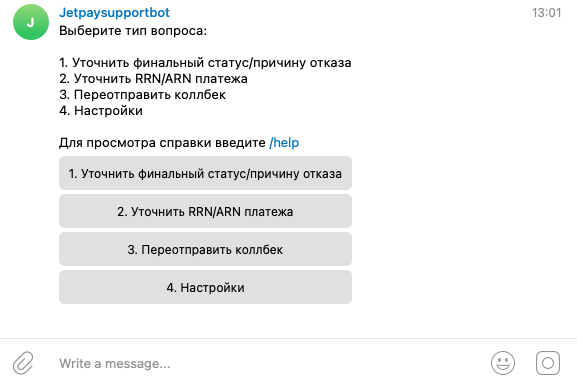
При работе с ботом следует соблюдать ряд требований:
- перед использованием Telegram-бот надо активировать (подробнее об этом см. следующий раздел);
- учетная запись Telegram для работы с ботом должна быть привязана к учетной записи Dashboard, у которой есть право на активацию Telegram-бота;
- в каждый момент времени к одной учетной записи Dashboard может быть привязана только одна учетная запись Telegram для работы с ботом;
- количество учетных записей Telegram для работы с ботом, как и количество учетных записей Dashboard для одного мерчанта, не ограничено;
- Telegram-бот предоставляется информацию только по проектам, доступным учетной записи Dashboard, к которой привязана текущая учетная запись Telegram;
- в одном запросе с использованием файла можно запрашивать информацию не более чем о 150 платежах или операциях;
- в Telegram-бот можно выбрать язык (русский или английский) и проект по умолчанию.
Активация и деактивация бота Jetpaysupportbot
Перед первым использованием Telegram-бот Jetpaysupportbot нужно активировать в Dashboard, то есть предоставить учетной записи в Telegram доступ к Telegram-боту. Для этого выполняется привязка учетной записи Telegram к учетной записи в Dashboard и включение доступа к боту.
Чтобы активировать бот Jetpaysupportbot (предоставить доступ к боту):
Откройте раздел Мой профиль в Dashboard и в разделе Telegram бот щелкните ссылку, чтобы открыть диалог с Telegram-ботом Jetpaysupportbot.
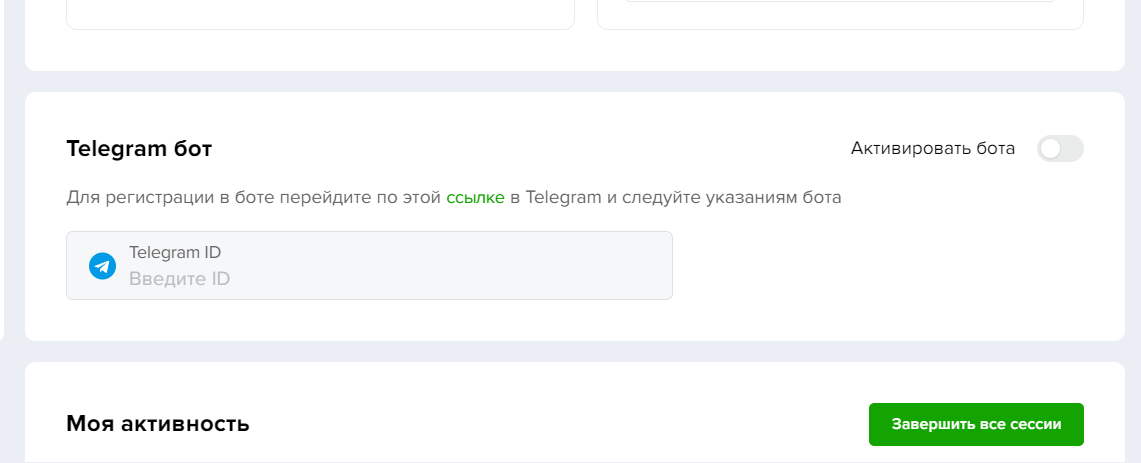
Если эта панель отсутствует в профиле учетной записи, обратитесь к сотрудниками технической поддержки JetPay.
- В открывшемся диалоге с Telegram-ботом скопируйте идентификатор учетной записи пользователя из приветственного сообщения бота.
Этот идентификатор также можно запросить через меню бота, выбрав .
- Вернитесь в интерфейс Dashboard и на панели Telegram бот раздела Мой профиль введите скопированный идентификатор в поле Telegram ID
- Включите флажок Активировать бота .
Откроется окно с предложением ввести проверочный код.
- Вернитесь в диалог с Telegram-ботом и скопируйте поступивший в бот проверочный код.
- Вернитесь в интерфейс Dashboard и введите скопированный код в окне для ввода проверочного кода.
- Убедитесь, что в диалоге с Telegram-ботом появилось сообщение об успешной активации бота.
Telegram-бот Jetpaysupportbot активирован и готов к работе.
Чтобы деактивировать бот Jetpaysupportbot(закрыть доступ к боту):
-
Откройте раздел Мой профиль в Dashboard и в разделе Telegram бот снимите флажок Активировать бота.
Отключение учетной записи Dashboard влечет за собой автоматическую деактивацию бота для связанной учетной записи Telegram.